
Innholdsfortegnelse:
- Trinn 1: Importer
- Trinn 2: Konfigurere en hovedmetode
- Trinn 3: Deklarere skanneren
- Trinn 4: Antall valg
- Trinn 5: Søk etter antall valg
- Trinn 6: Initialiserer matrisen
- Trinn 7: Making the Loop
- Trinn 8: Spør valg
- Trinn 9: Skann inn valgene
- Trinn 10: Erklæring tilfeldig
- Trinn 11: Generere et tilfeldig tall
- Trinn 12: Skrive ut valget
- Trinn 13: Gratulerer
- Forfatter John Day [email protected].
- Public 2024-01-30 11:22.
- Sist endret 2025-01-23 15:02.
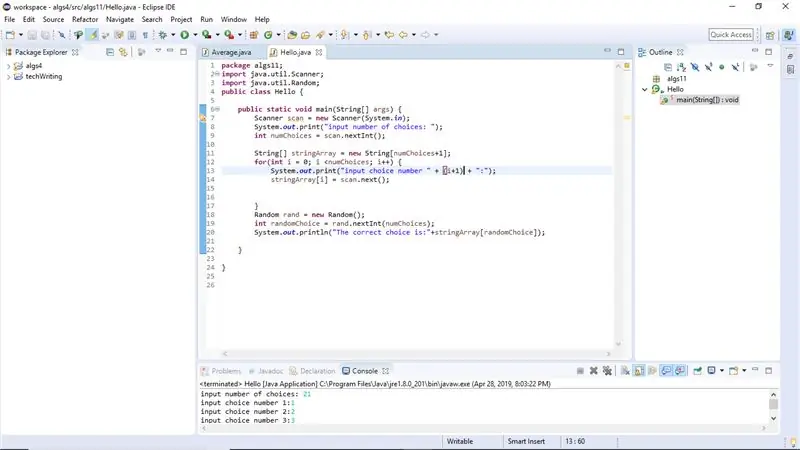
Dette instruksjonssettet viser hvordan du bygger et Java -program som kan velge mellom en liste over alternativer som er lagt inn av brukeren. En grunnleggende arbeidskunnskap om java og en IDE for å bygge programmet i. Hvert trinn bør ikke ta mer enn 2 minutter.
Trinn 1: Importer
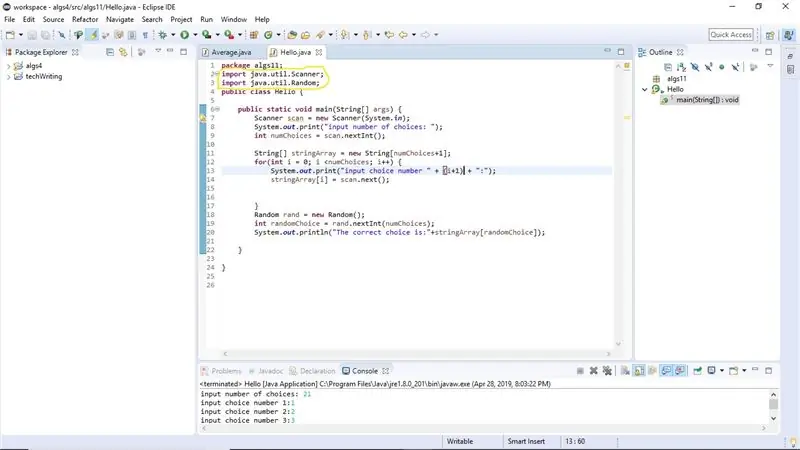
Importer skanneren og tilfeldige klasser i java
importer java.util. Scanner;
import java.util. Random;
Trinn 2: Konfigurere en hovedmetode
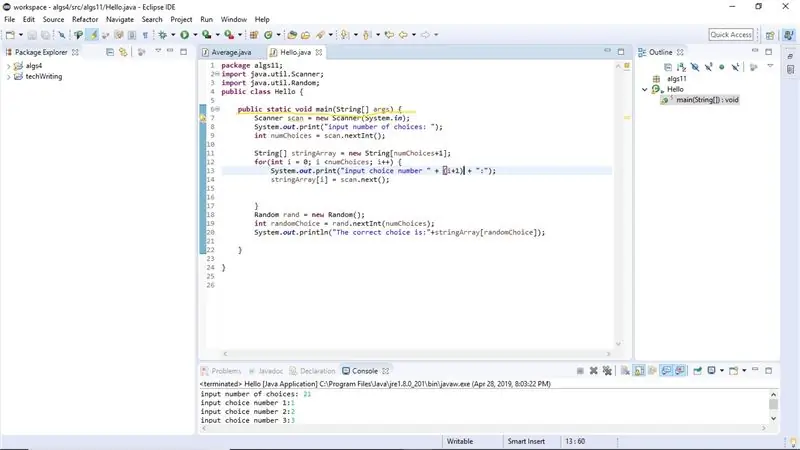
Sett opp en hovedfunksjon i java
offentlig statisk tomrom (String args) {}
Trinn 3: Deklarere skanneren
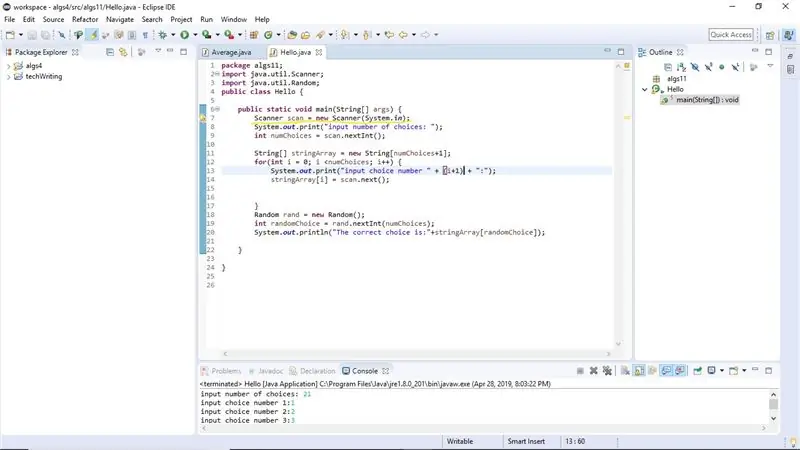
Initialiser og erklær en variabel for skanneren, i dette tilfellet navngav jeg variabelen skanning
Skannerskanning = ny skanner (System.in);
Trinn 4: Antall valg
Be brukeren om antall valg.
Trinn 5: Søk etter antall valg
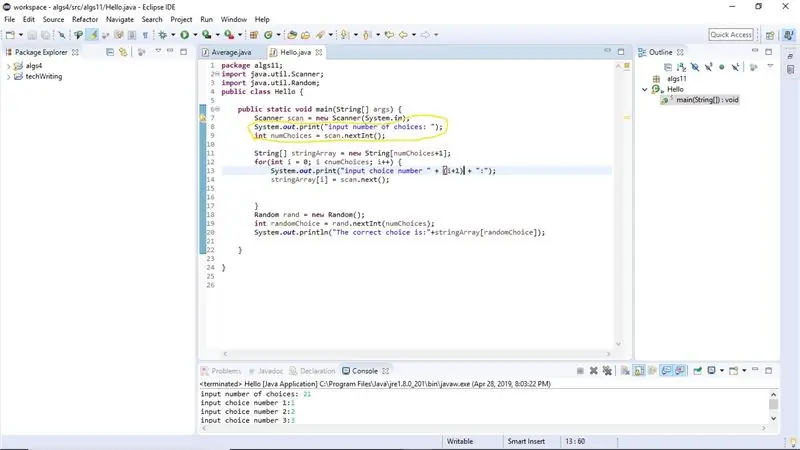
Bruk skannerobjektet til å angi antall valg og lagre i en variabel i dette tilfellet numChoices
int numChoices = scan.nextInt ();
Trinn 6: Initialiserer matrisen
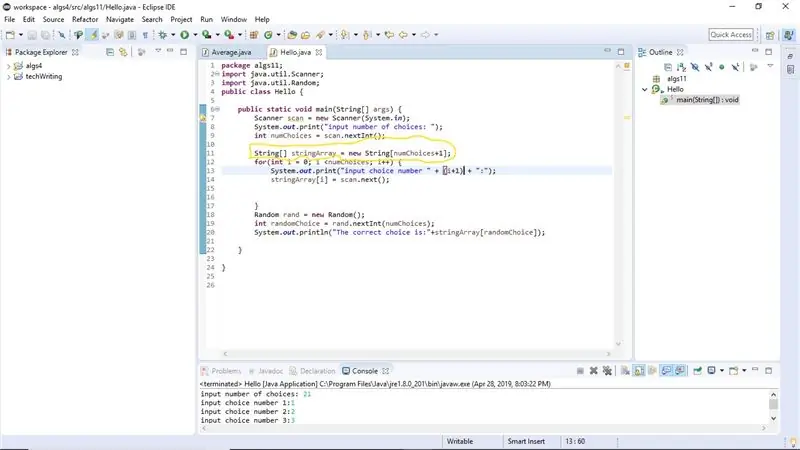
Initialiser en matrise med så mange elementer som du har valg i dette tilfellet stringArray
String stringArray = ny streng [numChoices+1];
Trinn 7: Making the Loop
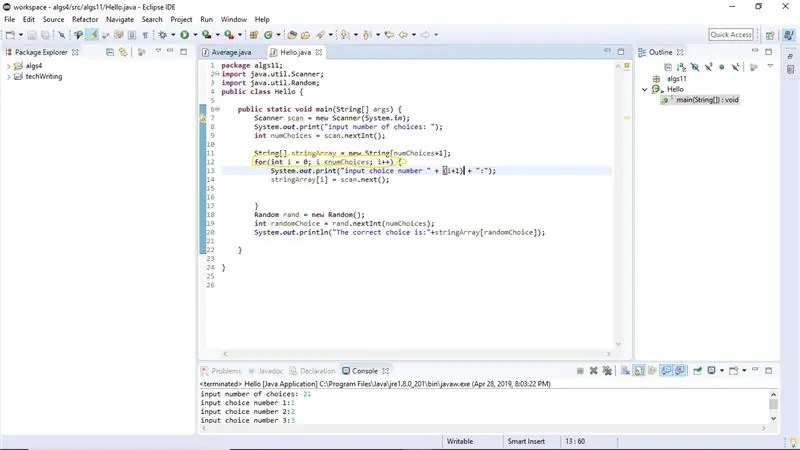
Skriv en for -løkke ved å bruke en teller initialisert til 0 for å gå gjennom matrisen
for (int i = 0; i <stringArray.length; i ++) {}
Trinn 8: Spør valg
Be brukeren om valgene
Trinn 9: Skann inn valgene
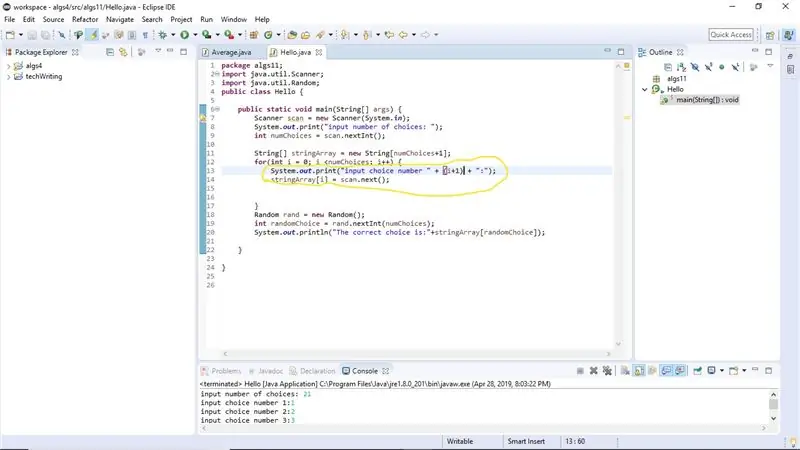
Bruk skanneren til å legge inn dine valg i matrisen
stringArray = scanner.nextLine ();
Trinn 10: Erklæring tilfeldig
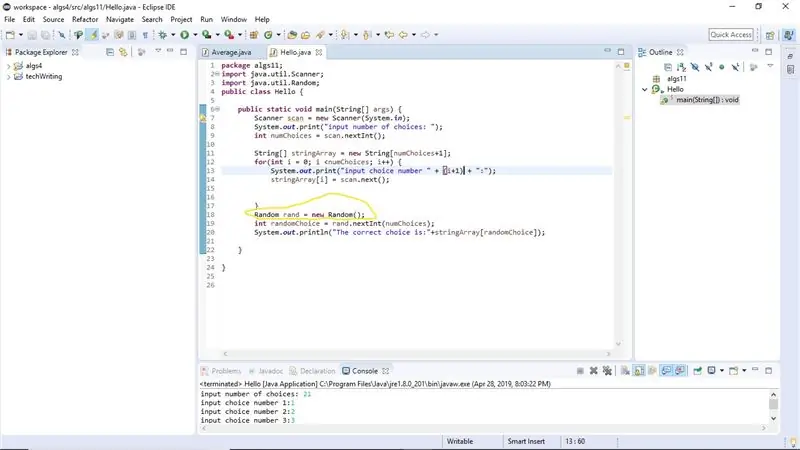
Erklær variabelen for tilfeldig i dette tilfellet den heter rand (sørg for å gjøre dette utenfor løkken)
Tilfeldig rand = new Random ();
Trinn 11: Generere et tilfeldig tall
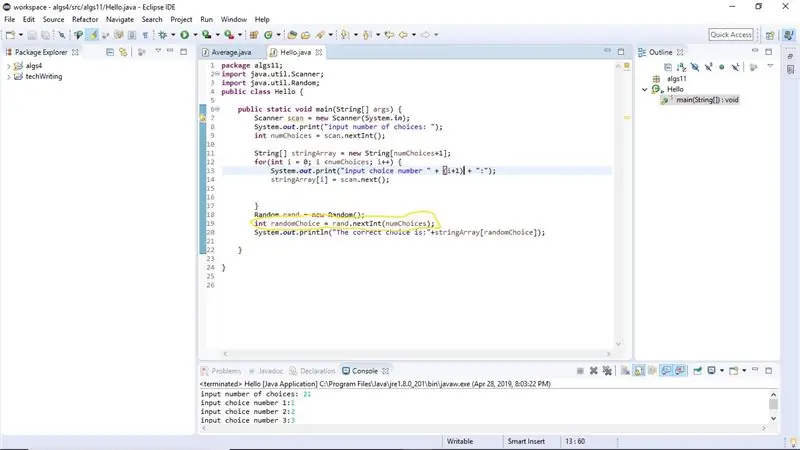
Generer et tilfeldig tall ved å bruke rand og tilordne den en variabel i dette tilfellet randomChoice
int randomChoice = rand.nextInt (numChoices);
Trinn 12: Skrive ut valget
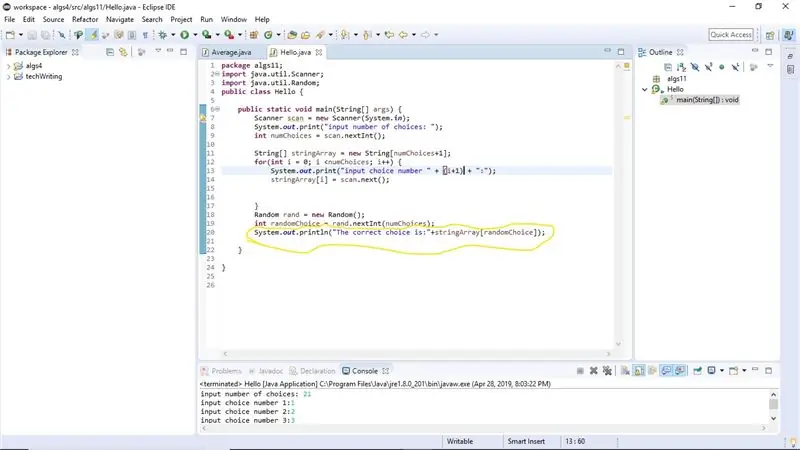
Bruk det tilfeldig genererte tallet i matrisen og skriv ut elementet ved den indeksen
System.out.print (stringArray [randomChoice]);
Trinn 13: Gratulerer
Du bør ha et program som skanner inn en rekke valg og skriver ut et av disse valgene tilfeldig.
Hvis du får en matriseindeks utenfor grensen, sjekk loop -telleren. Sørg for å sjekke koden for riktig semikolonbruk. Husk at java er store og små bokstaver!
Anbefalt:
Monty - the Maker Faire Measuring Monster: 6 trinn (med bilder)

Monty - The Maker Faire Measuring Monster: Vi elsker å gå til Maker Faires, men 2020 har bestemt noe annet. Så i stedet bygger vi en passende erstatning som heter Monty, som vil fange atmosfæren og dele den med alle
DIY kretskort med binders - MAKER - STEM: 3 trinn (med bilder)

DIY kretskort med binders | MAKER | STEM: Med dette prosjektet kan du endre banen til den elektriske strømmen for å løpe gjennom forskjellige sensorer. Med dette designet kan du bytte mellom å tenne en blå LED eller aktivere en summer. Du har også valget mellom å bruke en lysavhengig motstand med
DIY MIST/TOG MAKER BRUKER IC 555: 6 trinn (med bilder)

DIY MIST/FOG MAKER BRUKER IC 555: I denne opplæringen viser jeg hvordan du bygger en tåke/tåke maker ved hjelp av IC 555 veldig enkel krets. Dette er også kjent som luftfukter, atomizer lar oss komme i gang
Hvordan logge værstasjonsdata - Liono Maker: 5 trinn

Hvordan logge værstasjonsdata | Liono Maker: Introduksjon: Hei, dette er #LionoMaker. Dette er min åpen kildekode og offisielle YouTube -kanal. Her er lenken: Liono Maker / YOUTUBE CHANNEL I dette prosjektet vil vi lære å lage "Logging Weather Station Data". dette er veldig interessant
Raspberry Pi - MPL3115A2 Java Precision Altimeter Sensor Java Opplæring: 4 trinn

Raspberry Pi - MPL3115A2 Precision Altimeter Sensor Java Tutorial: MPL3115A2 bruker en MEMS -trykksensor med et I2C -grensesnitt for å gi nøyaktige trykk-/høyde- og temperaturdata. Sensorutgangene digitaliseres med en høyoppløselig 24-biters ADC. Intern behandling fjerner kompensasjonsoppgaver fra
